6 bước quan trọng mà người dùng Windows 11 thường bỏ qua sau khi cài đặt mới
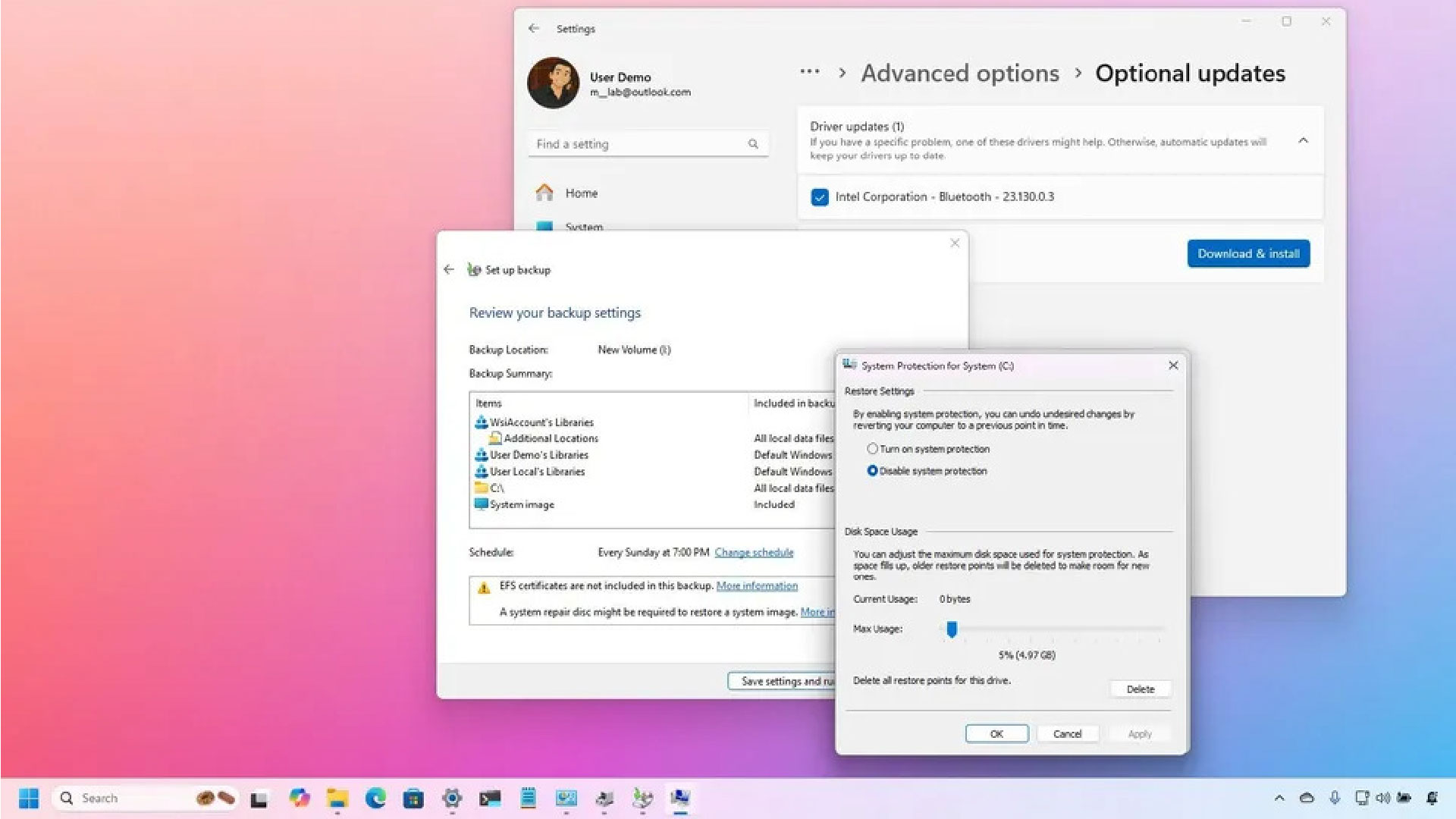
Đây là một số bước mà người dùng thường bỏ qua nhất trong quá trình thiết lập ban đầu của Windows 11.
Sau khi cài đặt Windows 11, nhiều người dùng thường bắt đầu sử dụng hệ thống mà không kiểm tra các thiết lập mặc định quan trọng. Mặc dù hệ điều hành hoạt động ngay khi cài đặt, nhưng việc bỏ qua một số cấu hình ban đầu có thể dẫn đến các vấn đề về hiệu suất, lo ngại về quyền riêng tư hoặc thậm chí là sự cố khôi phục thiết bị của bạn nếu có sự cố sau này.
Một số thiết lập bị bỏ qua nhiều nhất bao gồm bật Khôi phục hệ thống, hiểu các khóa khôi phục BitLocker, điều chỉnh một số tùy chọn nguồn điện và quyền riêng tư cơ bản, kiểm tra xem trình điều khiển thiết bị đã được cài đặt đúng chưa và thiết lập sao lưu thường xuyên.
Mặc dù chúng chỉ có vẻ là những điều chỉnh tốt, nhưng thực tế chúng là những bước thiết yếu có thể giúp bạn bảo vệ dữ liệu, duy trì tính ổn định và đảm bảo máy tính hoạt động theo cách bạn mong đợi.
Cấu hình thiết yếu mà nhiều người dùng bỏ lỡ sau khi cài đặt Windows 11
Đây là những cấu hình bạn nên tạo thói quen kiểm tra sau khi thiết lập Windows 11 để tránh các sự cố tiềm ẩn và đảm bảo trải nghiệm mượt mà hơn.
1. Khôi phục hệ thống
Khôi phục hệ thống là tính năng cho phép bạn khôi phục các tệp hệ thống, ứng dụng đã cài đặt, Sổ đăng ký và cài đặt hệ thống của máy tính về thời điểm trước đó bằng cách sử dụng điểm khôi phục.
Tính năng này được thiết kế như một công cụ khắc phục sự cố để giúp bạn khôi phục sau các sự cố do cài đặt phần mềm gần đây, cập nhật trình điều khiển hoặc thay đổi cấu hình hệ thống mà không ảnh hưởng đến dữ liệu của bạn.
Tuy nhiên, tính năng này bị vô hiệu hóa theo mặc định và hầu hết người dùng sẽ không biết về nó cho đến khi họ cần sử dụng và nhận ra rằng nó chưa được bật.
Để bật System Restore trên máy tính của bạn, hãy làm theo các bước sau:
1. Mở Start.
2. Tìm kiếm Create a restore point và nhấp vào kết quả trên cùng để mở trang System Properties.
3. Chọn ổ đĩa “System” chính trong phần “Protection Settings”.
4. Nhấp vào nút Configure.
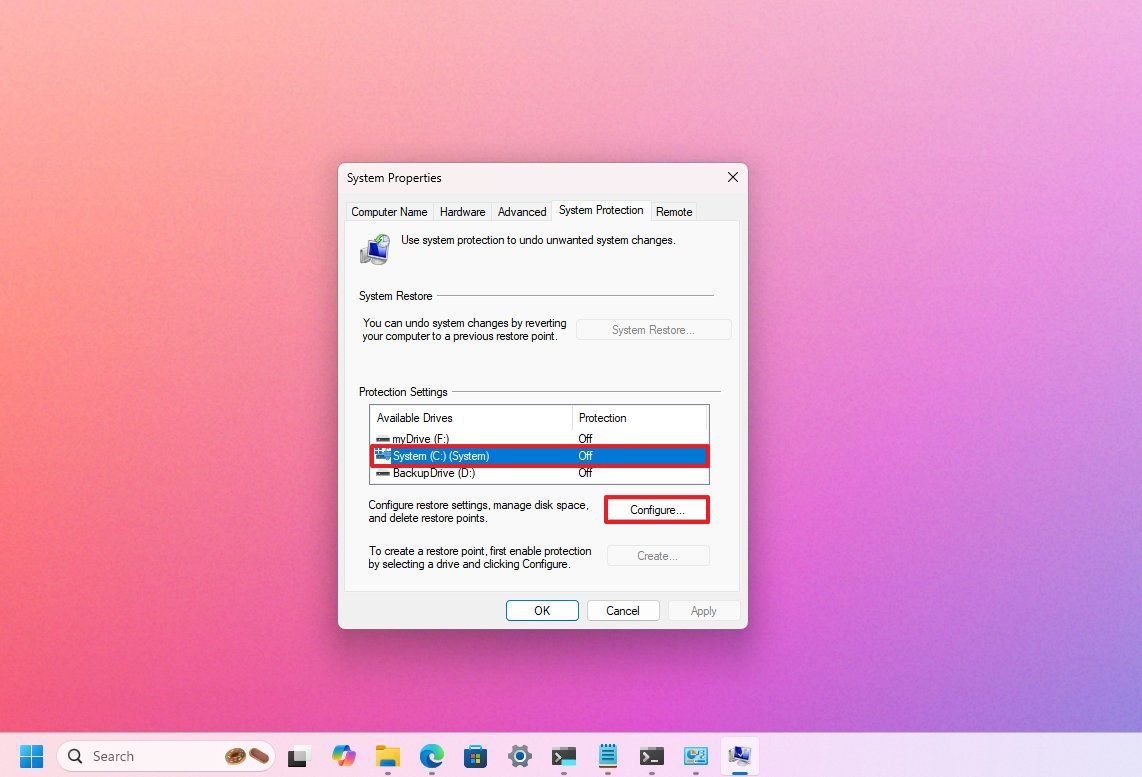
5. Chọn tùy chọn “Turn on system protection”.
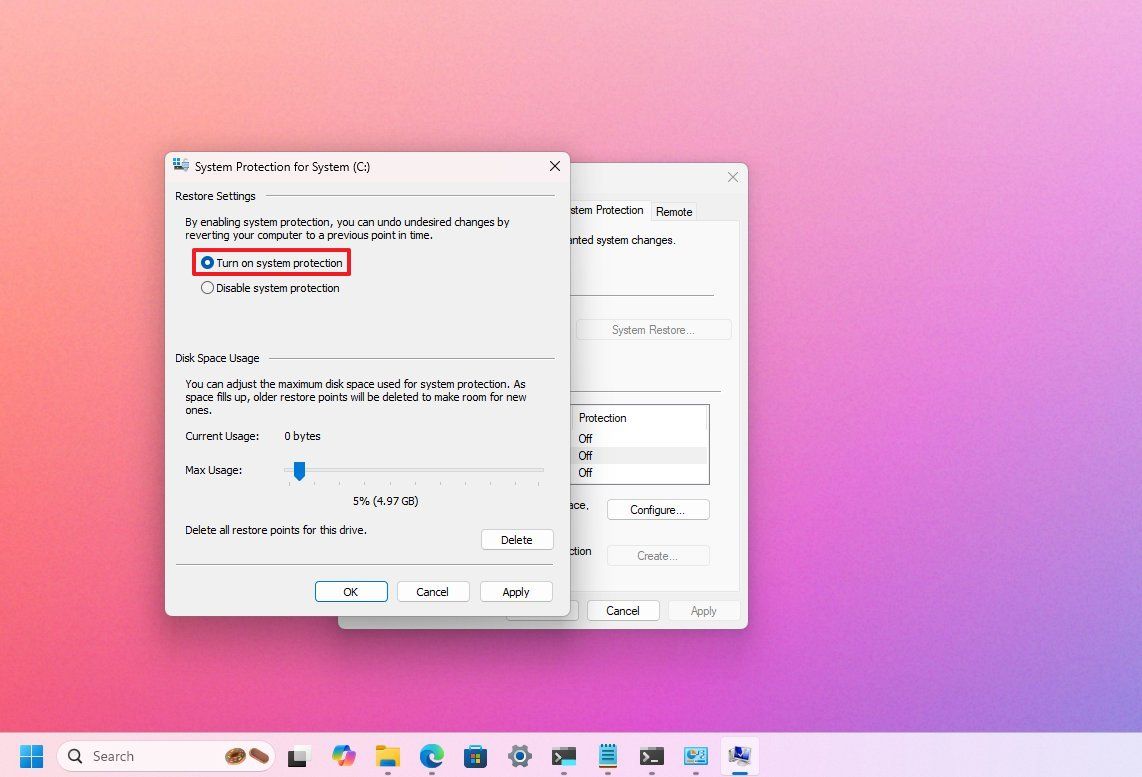
6. (Tùy chọn) Sử dụng thanh trượt “Max Usage” và chọn dung lượng mà hệ thống sẽ dành riêng để lưu trữ điểm khôi phục.
7. Nhấp vào nút Apply.
8. Nhấp vào nút OK.
Sau khi bạn hoàn tất các bước, tính năng này sẽ tự động tạo điểm khôi phục khi áp dụng bản cập nhật hệ thống hoặc thực hiện các thay đổi cụ thể.
Điều quan trọng cần lưu ý là đây không phải là giải pháp sao lưu. Đây chỉ là công cụ để hoàn tác các thay đổi cài đặt.
Tôi cũng đã viết một hướng dẫn toàn diện với mọi thứ bạn cần để cấu hình Khôi phục hệ thống trên Windows 11 để bạn có thể tìm hiểu thêm về tính năng này.
2. Khóa khôi phục BitLocker
Bắt đầu từ phiên bản 24H2, Windows 11 tự động bật BitLocker trên các cài đặt mới.
Mặc dù mã hóa ổ đĩa là điều cần thiết để bảo vệ dữ liệu của bạn, nhiều người dùng bị kẹt trong quá trình khởi động khi sự cố xảy ra, không biết rằng cần có khóa khôi phục để mở khóa thiết bị. Nhưng vấn đề lớn nhất là họ không biết mình có thể lấy khóa ở đâu.
May mắn thay, nếu bạn đã định cấu hình hệ điều hành bằng tài khoản Microsoft, Windows 11 sẽ tự động sao lưu khóa khôi phục trong tài khoản trực tuyến của bạn. Vì lý do này, điều quan trọng là phải biết cách lấy khóa khôi phục trước khi quá muộn.
Để tìm khóa khôi phục BitLocker, hãy thực hiện các bước sau:
1. Mở tài khoản Microsoft của bạn.
2. Đăng nhập bằng thông tin đăng nhập tài khoản của bạn.
3. Xác nhận khóa khôi phục của máy tính từ danh sách bằng thông tin “Device Name”.
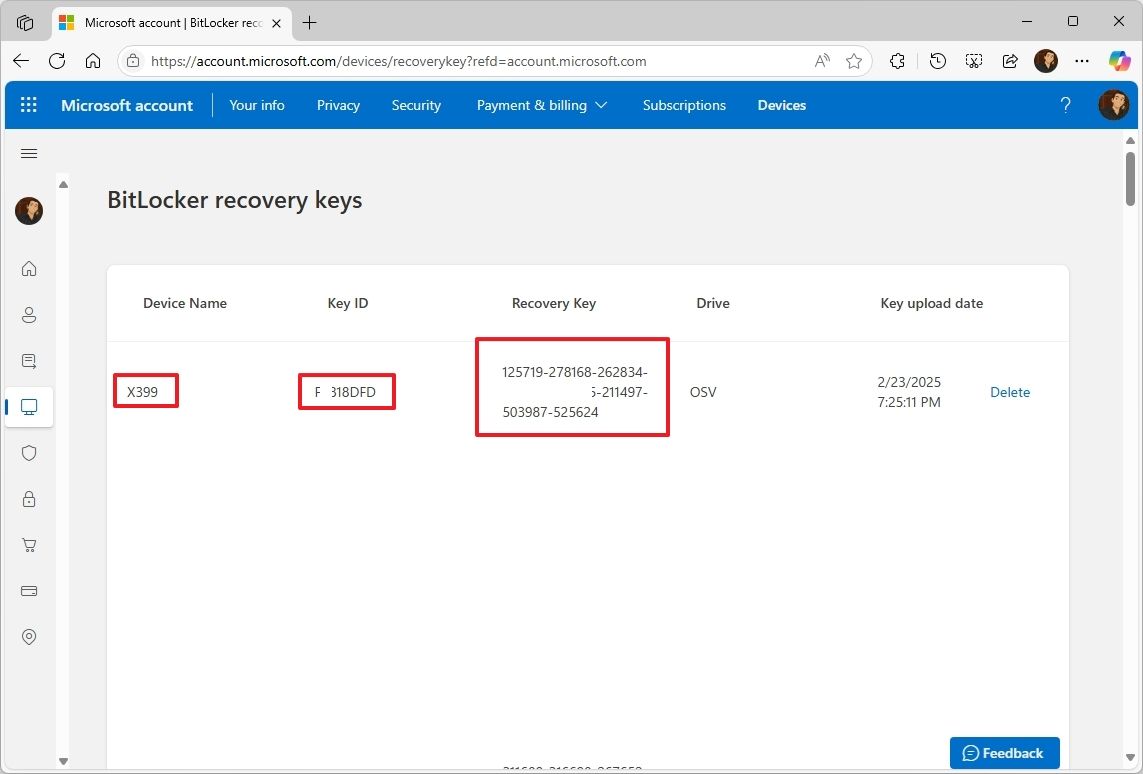
Sau khi hoàn tất các bước, hãy sao chép thông tin “Tên thiết bị”, “ID khóa” và “Khóa khôi phục” vào một vị trí an toàn. Nếu máy tính của bạn bị kẹt trong quá trình khởi động ban đầu, bạn có thể khớp “ID khóa” trên màn hình khởi động với ID bạn đã lấy từ tài khoản của mình để mở khóa thiết bị.
3. Cài đặt nguồn
Nhiều người dùng bỏ qua việc điều chỉnh cài đặt nguồn sau khi cài đặt Windows 11 và điều này có thể khiến máy tính hoạt động kém và các hành vi không mong muốn khác, bao gồm tắt màn hình hoặc chuyển sang chế độ ngủ ngay sau khi rời khỏi màn hình nền.
Nếu bạn muốn định cấu hình thiết bị của mình hoạt động theo cách bạn muốn, hãy sử dụng các bước sau:
1. Mở Settings.
2. Nhấp vào System.
3. Nhấp vào trang Power & battery (hoặc Power) ở bên phải.

4. Nhấp vào cài đặt Power Mode.
5. Chọn tùy chọn “Best Performance” để có kết quả tốt nhất cho “Plugged in” và”On battery”.
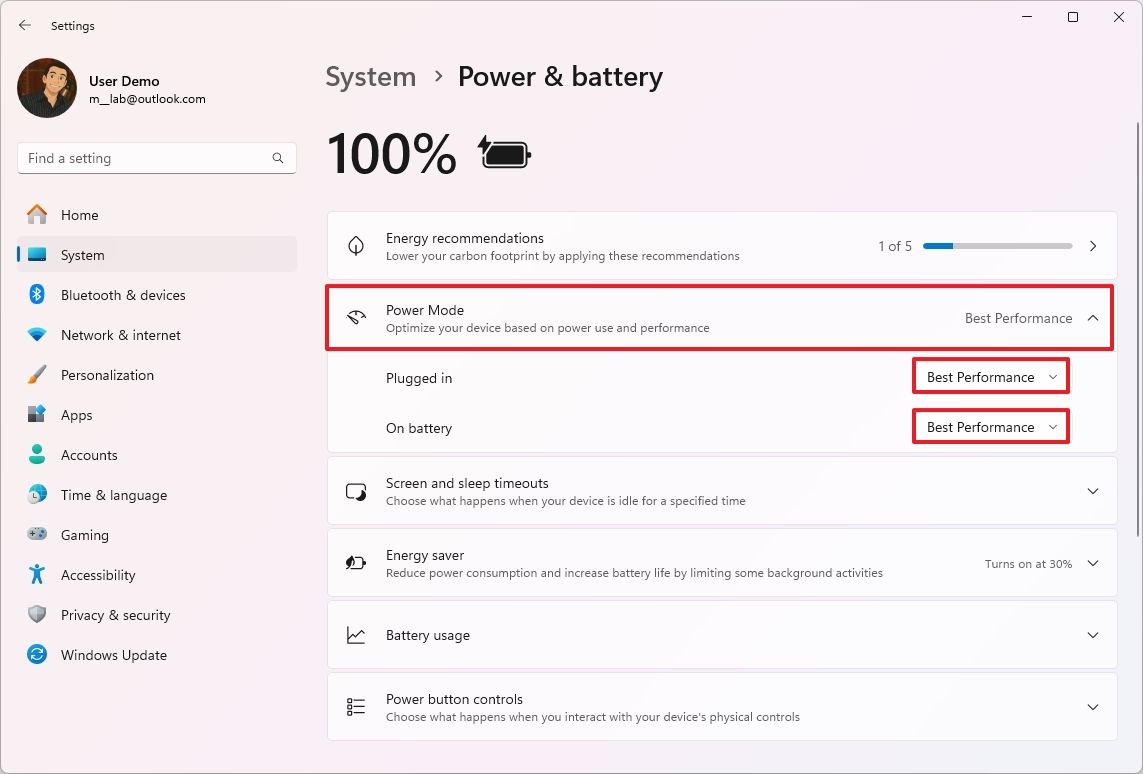
- Lưu ý nhanh: Cài đặt này mang tính chủ quan vì bạn có thể cần chọn tùy chọn “Hiệu quả năng lượng tốt nhất” để tiết kiệm pin trên máy tính xách tay của mình.
6. Nhấp vào cài đặt “Screen and sleep timeouts”.
7. Cấu hình bộ hẹn giờ cho cài đặt “Plugged in” và “On battery” khi màn hình của bạn tự động tắt và thiết bị chuyển sang chế độ ngủ.

Sau khi bạn hoàn tất các bước, cấu hình nguồn điện mới sẽ được áp dụng cho máy tính.
4. Cài đặt quyền riêng tư
Theo mặc định, Windows 11 thu thập một lượng lớn dữ liệu chẩn đoán và sử dụng. Nó cũng tạo một ID quảng cáo duy nhất cho các quảng cáo được cá nhân hóa trên toàn bộ trải nghiệm và theo dõi vị trí vật lý của thiết bị của bạn trên đám mây, cùng với những thứ khác.
Sau khi cài đặt sạch hoặc thiết lập thiết bị mới, tôi luôn khuyên bạn nên thay đổi ít nhất một trong các cài đặt hệ thống để có trải nghiệm riêng tư hơn.
Để thay đổi cài đặt quyền riêng tư trên Windows 11, hãy làm theo các bước sau:
1. Mở Settings.
2. Nhấp vào Privacy & security.
3. Nhấp vào trang “Find my device” ở bên phải.
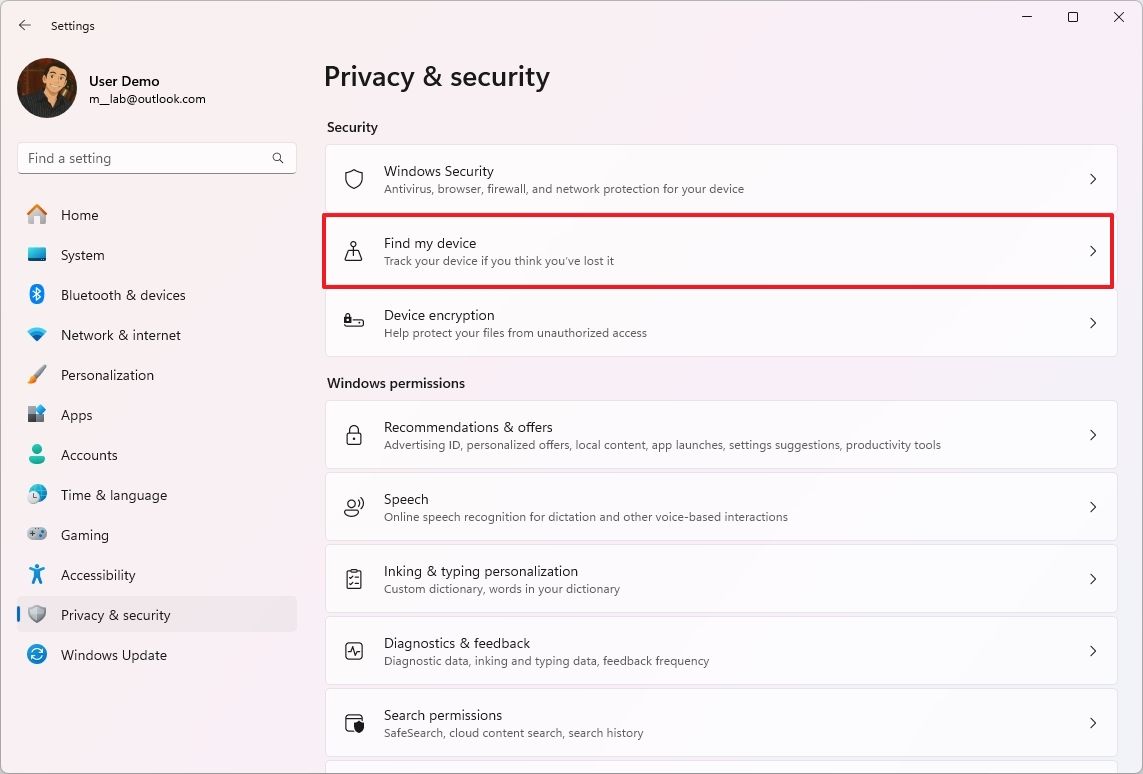
4. Tắt công tắc “Find my device”.
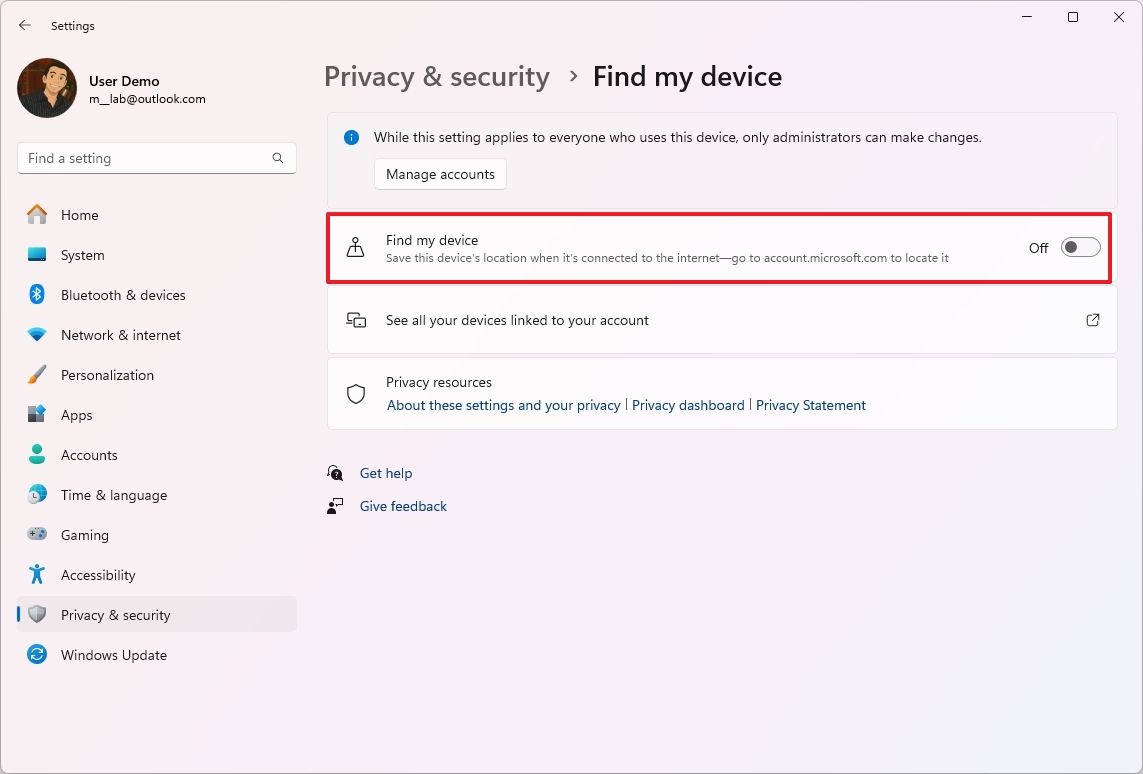
5. Nhấp vào Privacy & security trong đường dẫn.
6. Nhấp vào trang “Recommendations & offers” ở bên phải.
7. Tắt công tắc chuyển đổi “Personalized offers”.
8. Tắt công tắc chuyển đổi “Advertising ID”.
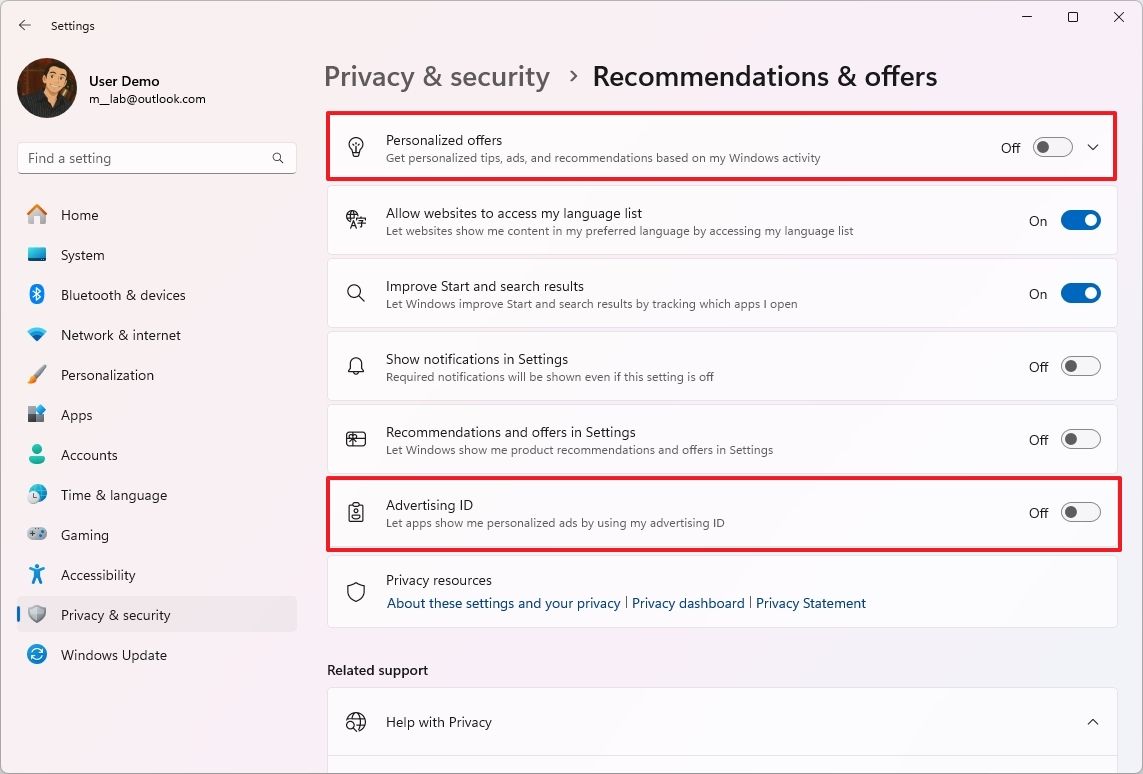
- Mẹo nhanh: Trên trang này, bạn có thể chọn các cài đặt đề xuất và cung cấp theo sở thích của mình.
9. Nhấp vào Privacy & security in trong đường dẫn một lần nữa.
10. Nhấp vào trang “Diagnostics & feedback” ở bên phải.
11. Tắt công tắc chuyển đổi “Send optional diagnostic data” trong cài đặt “Diagnostic data”.
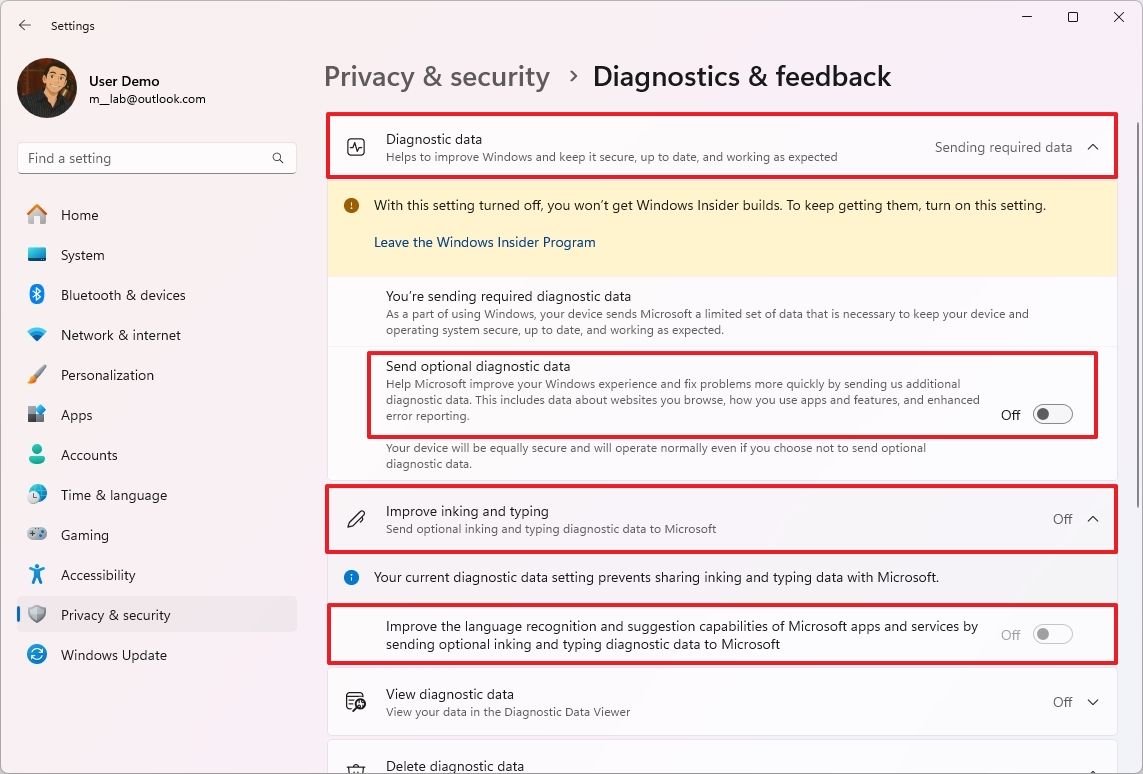
- Lưu ý nhanh: Microsoft yêu cầu người dùng gửi một số dữ liệu chẩn đoán để giúp bảo trì máy tính của họ.
12. Tắt công tắc chuyển đổi “Improve inking and typing”.
13. Nhấp vào cài đặt “Delete diagnostic data”.
14. Nhấp vào nút Delete.
Sau khi hoàn tất các bước, bạn sẽ giảm thiểu lượng dữ liệu mà máy tính của bạn gửi đến Microsoft. Tuy nhiên, điều quan trọng cần lưu ý là bất kể bạn tắt bao nhiêu cài đặt, thiết bị sẽ luôn gửi một lượng thông tin nhất định đến công ty.
5. Trình điều khiển thiết bị
Đôi khi, sau khi thiết lập cài đặt mới, nếu máy tính có thể truy cập internet và bàn phím, chuột, webcam và loa của bạn đang hoạt động, nhiều người dùng quên thay đổi nếu thiết bị thiếu trình điều khiển.
Mặc dù máy tính có vẻ hoạt động bình thường, nhưng nhiều lần, hệ điều hành không cài đặt đúng trình điều khiển cho các thành phần như chipset bo mạch chủ và bộ điều khiển USB.
Sau khi cài đặt, điều cần thiết là phải kiểm tra và xác nhận rằng trình điều khiển thiết bị đã được cài đặt đúng.
Để kiểm tra trình điều khiển thiết bị đã cài đặt trên máy tính của bạn, hãy thực hiện các bước sau:
1. Mở Start.
2. Tìm kiếm Device Manager và chọn kết quả đầu tiên để mở ứng dụng.
3. Xác nhận rằng không có thành phần nào được gắn nhãn là không xác định hoặc không có dấu chấm than màu vàng hoặc dấu đỏ.
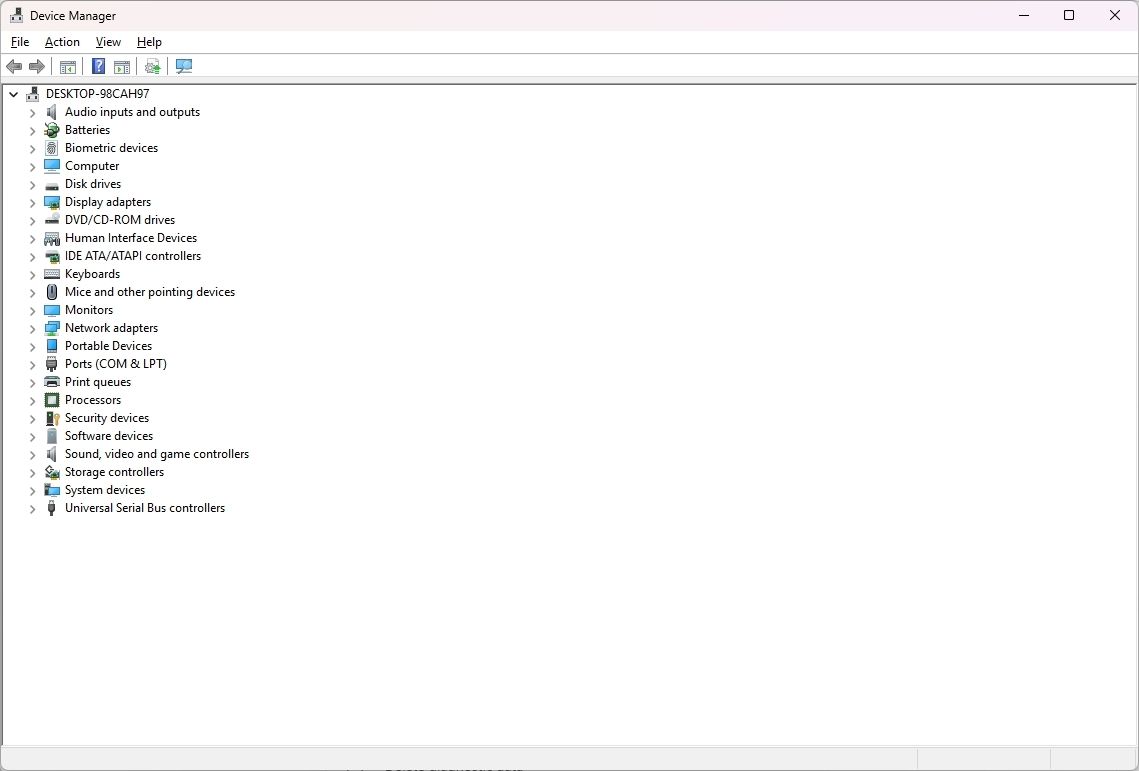
“Unknown Device” nghĩa đen là hệ điều hành không thể xác định một phần cứng được kết nối với máy tính của bạn.
Dấu chấm than màu vàng là dấu hiệu phổ biến và quan trọng nhất của sự cố trình điều khiển. Điều này có nghĩa là hệ thống đã xác định được sự cố với thiết bị.
Cuối cùng, dấu “X” màu đỏ thường có nghĩa là thiết bị đã bị vô hiệu hóa. Thiết bị bị vô hiệu hóa thủ công trong Device Manager hoặc bị vô hiệu hóa do chính sách hệ thống. Thiết bị bị vô hiệu hóa sẽ không hoạt động.
Để tải xuống và cài đặt trình điều khiển thiết bị trên Windows 11, hãy thực hiện các bước sau:
4. Mở Settings.
5. Nhấp vào Windows Update.
6. Nhấp vào trang Advanced options ở bên phải.
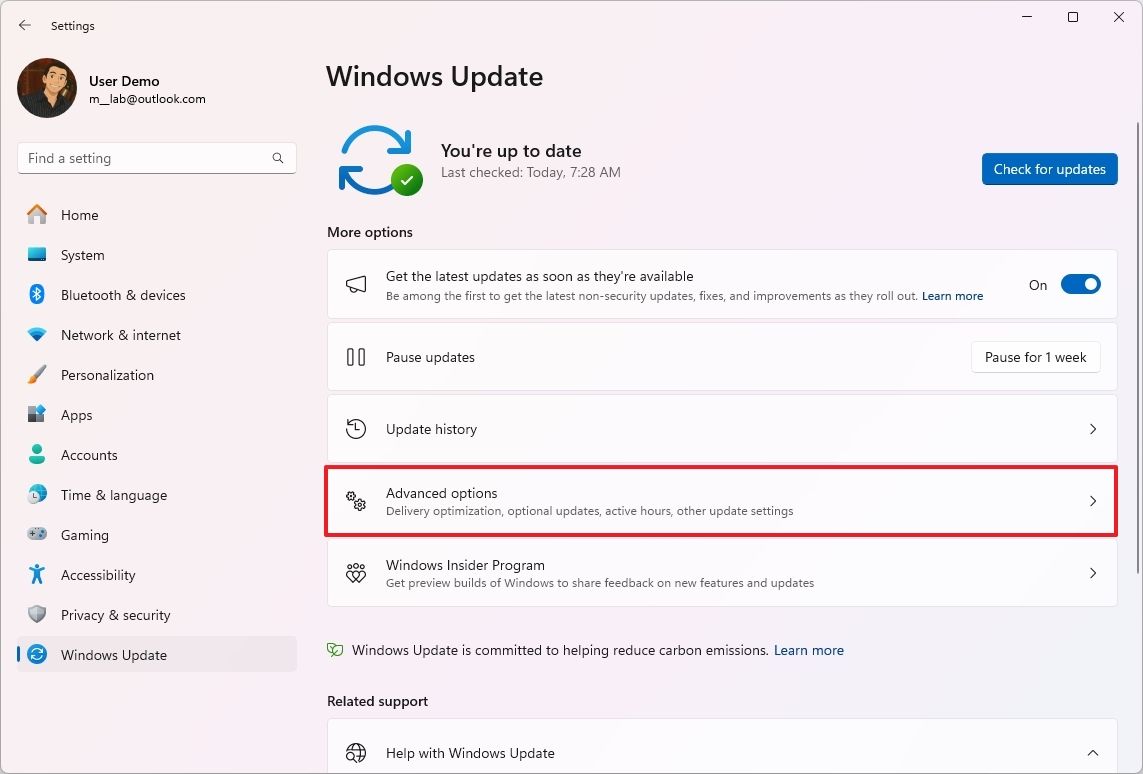
7. Nhấp vào cài đặt Optional updates.
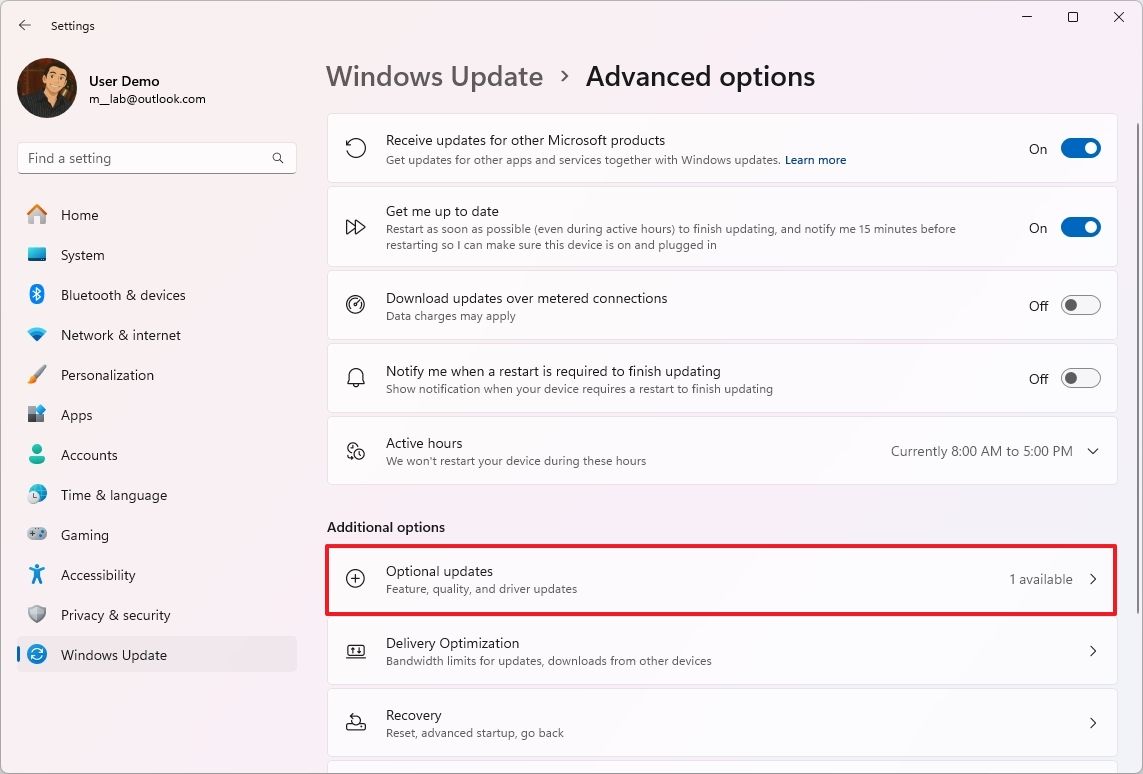
8. Nhấp vào cài đặt Driver Updates.
9. Chọn trình điều khiển bạn muốn cập nhật.
10. Nhấp vào nút “Download & install”.
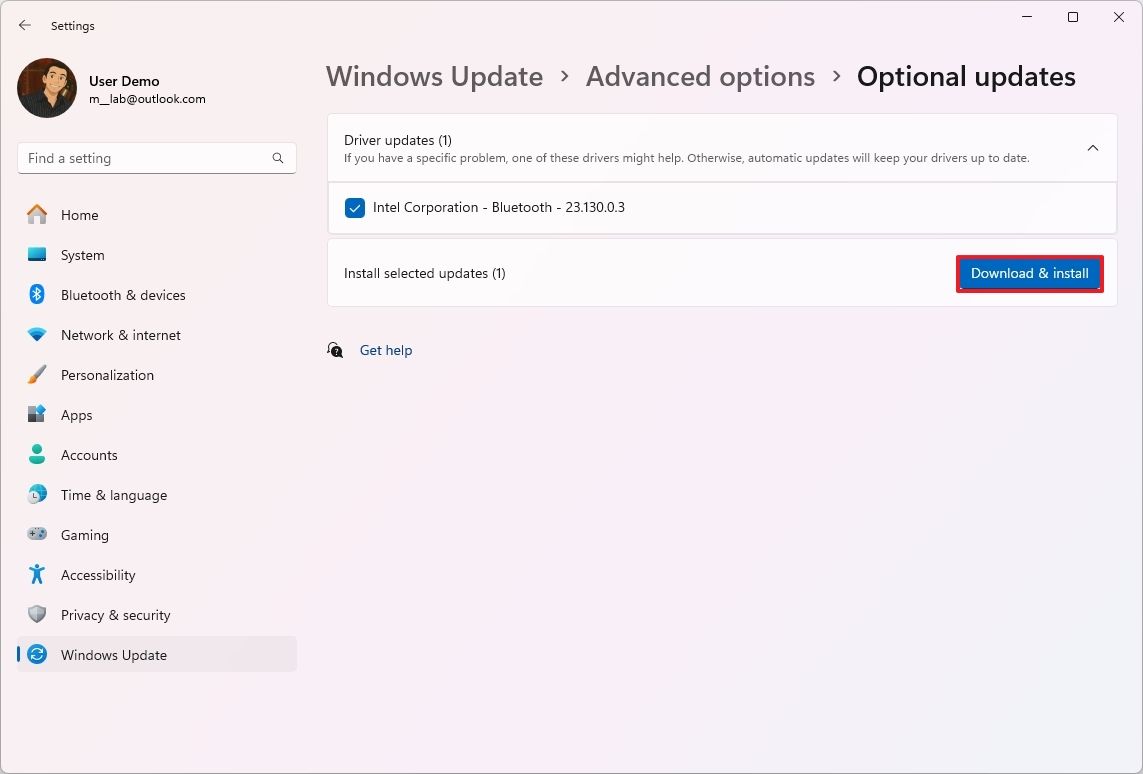
Sau khi bạn hoàn tất các bước, trình điều khiển sẽ tải xuống và cài đặt trên máy tính của bạn.
Nếu hệ thống không tìm thấy trình điều khiển cần thiết, bạn sẽ phải cài đặt trình điều khiển thiết bị theo cách thủ công trên Windows 11.
6. Sao lưu hệ thống
Ngay sau khi bạn hoàn tất quá trình thiết lập Windows 11, bước tiếp theo là thiết lập bản sao lưu hệ thống của bạn trong trường hợp có sự cố xảy ra và bạn phải khôi phục máy tính hoặc các tệp riêng lẻ sau khi vô tình xóa.
Thông thường, bạn sẽ nghe về việc tạo bản sao lưu ảnh hệ thống, nhưng đây thường là giải pháp tạm thời vì tính năng này chỉ bảo vệ thiết lập và tệp của bạn kể từ lần sao lưu cuối cùng.
Giải pháp này có tác dụng bảo vệ hệ thống của bạn, nhưng trong các trường hợp như khi nâng cấp lên phiên bản hệ điều hành mới, thay thế ổ cứng hoặc thực hiện các thay đổi quan trọng khác của hệ thống.
Nếu bạn muốn bảo vệ và giữ an toàn cho thiết lập và dữ liệu của mình, nhiều người dùng bỏ qua tính năng “Sao lưu và Khôi phục” cũ tạo bản sao lưu tự động trong các tính năng cơ bản thông thường.
Để thiết lập bản sao lưu hàng ngày cho máy tính và tệp của bạn, hãy kết nối ổ đĩa ngoài có đủ dung lượng và sử dụng các hướng dẫn sau:
1. Mở Start.
2. Tìm Control Panel.
3. Nhấp vào System and Security.
4. Nhấp vào Backup and Restore (Windows 7).

5. Nhấp vào tùy chọn “Set up backup”.
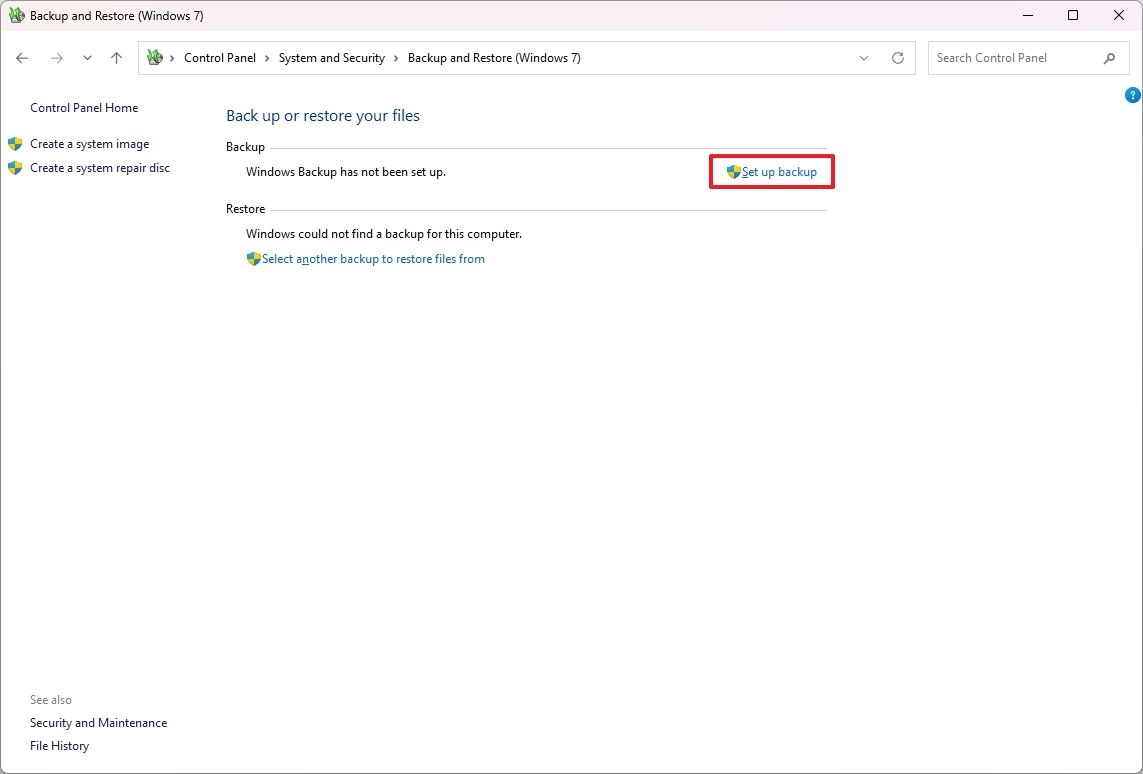
6. Chọn bộ nhớ ngoài để lưu bản sao lưu.
7. Nhấp vào nút Next.
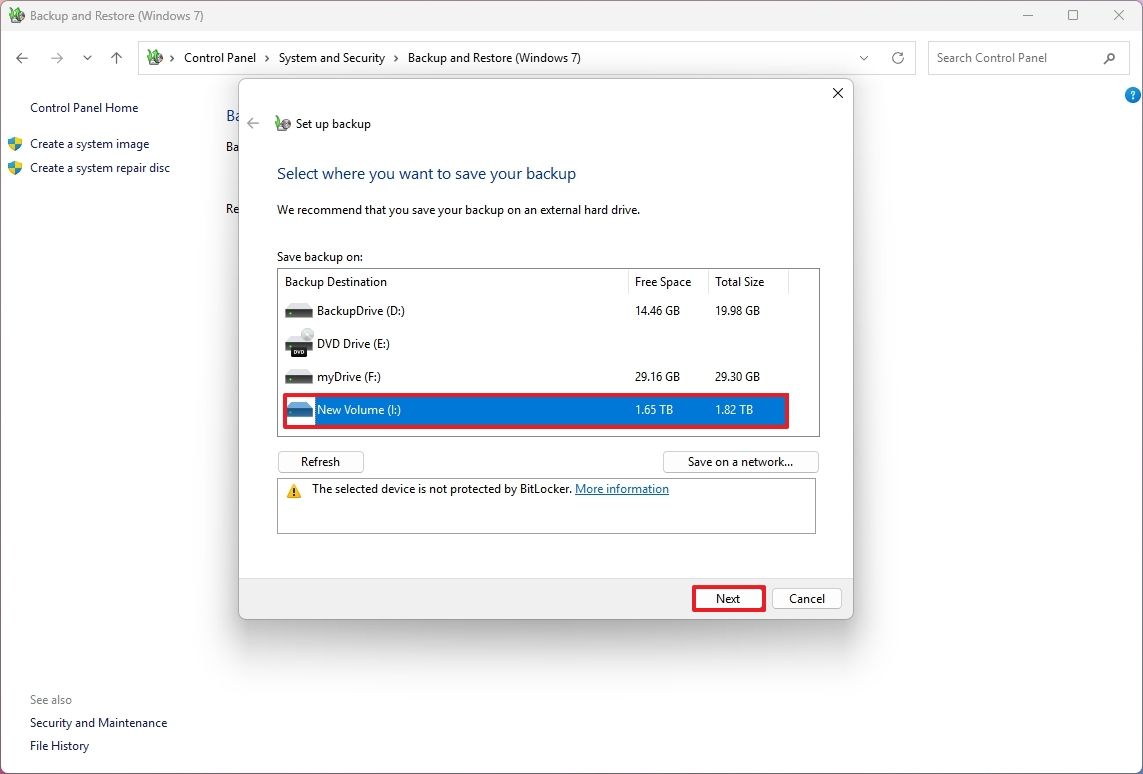
8. Chọn tùy chọn “Let me choose”.
9. Nhấp vào nút Next.

10. Chọn nội dung bạn muốn đưa vào bản sao lưu từ “Data Files” và “Computer”.
11. Kiểm tra tùy chọn để đưa vào ảnh hệ thống của ổ đĩa.
12. Nhấp vào nút Next.
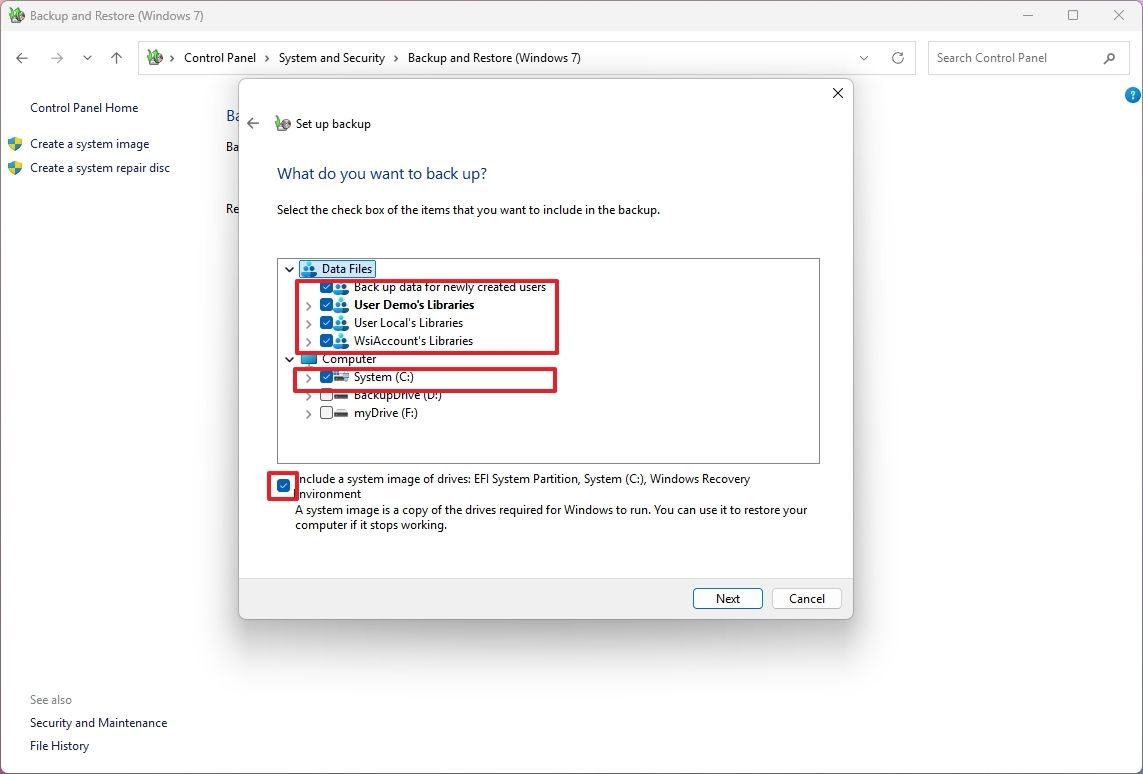
13. Nhấp vào nút “Save settings and run backup”.
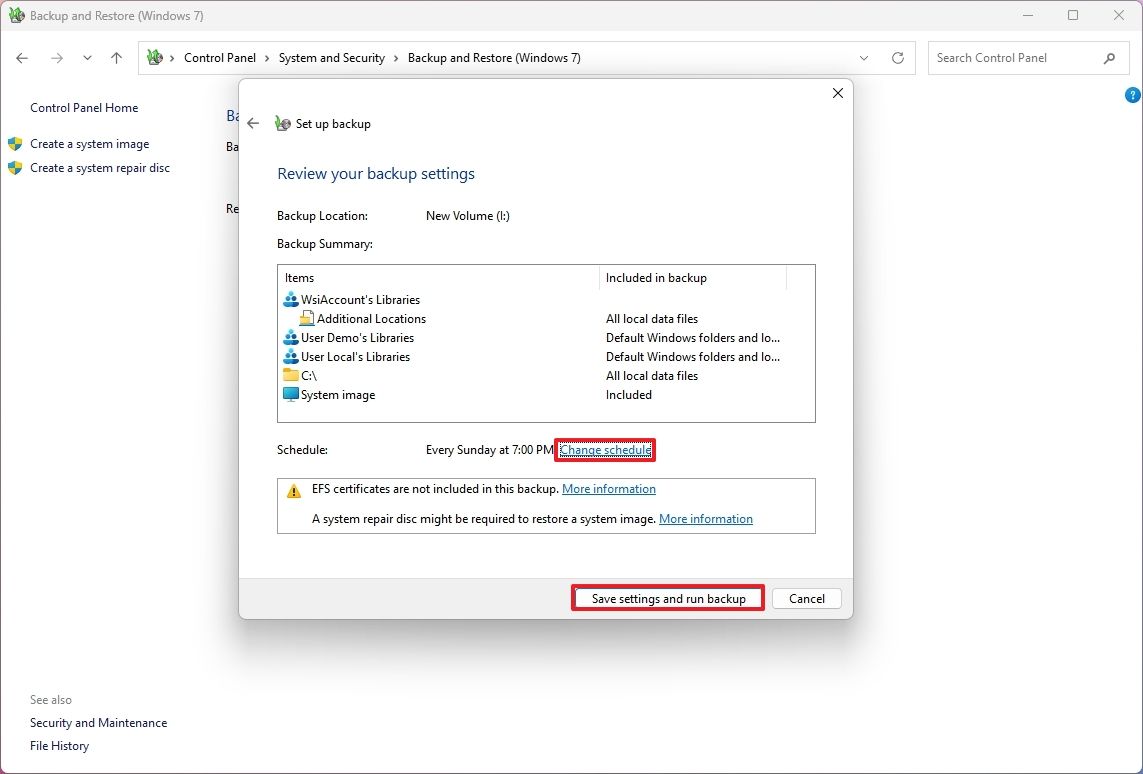
Nếu bạn tiếp tục với các thiết lập mặc định, hệ thống sẽ chạy bản sao lưu hàng tuần, vào Chủ Nhật lúc 7 giờ tối, nhưng bạn cũng có thể sử dụng tùy chọn lên lịch để chạy bản sao lưu gia tăng mới hàng ngày vào một thời điểm cụ thể.
Bạn có biết bất kỳ cấu hình nào khác mà bạn nhận thấy mọi người thường quên không? Hãy cho tôi biết trong phần bình luận.






























